Ako odstrániť správy Facebook Messenger v systéme Android
26. novembra 2021 • Súbor: Správa sociálnych aplikácií • Osvedčené riešenia
Facebook Messenger sa stal dôležitou aplikáciou pre používateľov smartfónov. Výhody používania aplikácie sú mnohé, pretože sa nemusíte každú minútu prihlasovať na Facebook, aby ste si mohli skontrolovať nové správy. Môžete odosielať a prijímať správy od svojich priateľov na Facebooku nezávisle od aplikácie Facebook a webovej stránky Facebooku. Špecializovaná aplikácia vám poskytuje väčšiu kontrolu nad vašimi potrebami v oblasti správ, pretože svoje kontakty a správy môžete spravovať oveľa lepšie a ľahšie ako s webovou stránkou alebo aplikáciou na Facebooku.
Mnohí z nás sa však pýtajú, ako odstrániť správy z aplikácie Facebook Messenger. V skutočnosti je ľahké odstrániť správy alebo konverzácie z Facebooku z aplikácie Facebook Messenger. Musíte však vedieť, že odstránením z messengeru sa odstráni aj z vášho Facebooku. Existuje však niekoľko otázok, na ktoré je potrebné odpovedať. Tu je pohľad na to, ako odstrániť správy Facebook Messenger.
Nech je počuť svoj hlas: Facebook je žalovaný za zhromažďovanie textových a telefónnych záznamov systému Android,
- Časť 1: Môžeme „zrušiť“ odoslanie správ na Facebooku predtým, ako si ich niekto prečíta?
- Časť 2: Ako odstránite jednu alebo viacero správ Facebook Messenger v systéme Android?
- Časť 3: Ako odstrániť konverzáciu Facebook Messenger v systéme Android?
Časť 1: Môžeme „zrušiť“ odoslanie správ na Facebooku predtým, ako si ich niekto prečíta?
Čo ak ste omylom odoslali správu? Mnohí z nás sa už nakopli k odoslaniu správy a želali sme si, či môžeme správu zrušiť. Veľa ľudí sa teda pýta, či môžeme vymazať správu z Facebooku skôr, ako si ju prečíta iná osoba.
Bohužiaľ, neexistuje spôsob, ako odstrániť správu z doručenej pošty príjemcu. Facebook zatiaľ neimplementoval žiadnu spätnú funkciu. Takže akonáhle ste niekomu poslali správu na Facebooku, už to nie je možné vrátiť späť.
Ak niekomu náhodou pošlete nesprávnu správu, výsledky sa vám nemusia páčiť. Aj keď neexistuje spôsob, ako zrušiť odoslanie správy, existuje niekoľko krokov, ktoré môžeme podniknúť na zlepšenie situácie. Ak správa nie je urážlivá, je lepšie rýchlo poslať správu s ospravedlnením. Je to možno trochu trápne, ale nie je to najhoršie. Ak je správa urážlivá, namiesto toho, aby ste sa ľutovali a snažili sa nájsť spôsob, ako správu zrušiť, mali by ste začať formálnym ospravedlnením. Prevezmite zodpovednosť a pokúste sa o nápravu.
Časť 2: Ako odstránite viacero správ Facebook Messenger v systéme Android?
Správy sú jednotlivé správy v konverzácii, ktoré chcete odstrániť. Akékoľvek správy odkiaľkoľvek ich môžete odstrániť. Nasledujúce kroky vám pomôžu odstrániť správu.
Krok 1. Otvorte svoj Facebook Messenger. Vo svojom Facebook Messengeri nájdite správu, ktorú chcete odstrániť, pomocou možnosti vyhľadávania alebo rolovaním nadol.
Krok 2. Keď nájdete správu, ktorú chcete vymazať, stačí vykonať dlhší dotyk, kým sa neobjaví nová obrazovka. Táto obrazovka má rôzne možnosti kopírovania textu, preposlania, vymazania a vymazania.
Krok 3. Teraz stačí klepnúť na odstrániť a vaša správa bude vymazaná z histórie vášho Facebook Messengera.
Krok 4. Teraz môžete prejsť na ďalšie správy a vykonať rovnaké kroky uvedené vyššie.
Aj keď to zaisťuje, že vaša správa bude vymazaná, čo robiť, ak chcete správu obnoviť neskôr? Našťastie si správu môžete tiež stiahnuť – možno preto, že len zriedka sa niečo úplne vymaže z internetu. Ak chcete obnoviť správu v budúcnosti, vždy môžete použiť údaje na obnovenie programov, ako je Wondershare Dr. fone.
Časť 3: Ako odstrániť konverzáciu Facebook Messenger v systéme Android?
Konverzáciu môžete z Facebook Messengera vymazať dvoma spôsobmi – jedným archivovaním a druhým vymazaním. Oboma spôsobmi môžete z aplikácie Facebook Messenger vymazať celú konverzáciu.
Prvý spôsob: Archivácia
Archivácia je skvelý spôsob, ako uložiť staré správy, pretože sú v bezpečí na vašom profile na Facebooku a nevymažú sa ani po zmene zariadenia. Tu, ako môžete archivovať konverzáciu.
1. Otvorte svoj Facebook Messenger a pod nedávnymi konverzáciami prejdite na konverzáciu, ktorú chcete odstrániť z histórie.
2. Teraz naň dlho ťuknite, kým sa nezobrazí kontextové okno. Získate tak rôzne možnosti archivácie, Označiť ako spam, Odstrániť, Stlmiť upozornenia, Otvoriť hlavu rozhovoru, Vytvoriť odkaz a Označiť ako neprečítané. Stačí si vybrať archív.
Archiváciou sa textová správa odstráni z Facebook Messengera, ale uloží sa na Facebook profil. Z webovej stránky Facebooku ho môžete kedykoľvek zrušiť zo zoznamu archívov.
Druhý spôsob: Odstrániť
Vymazaním sa konverzácia úplne vymaže zo samotného Facebooku. Možno nebudete mať prístup k tejto správe. Aj keď chcete, budete potrebovať softvér na obnovu od tretej strany na jeho obnovenie, ale neexistuje stopercentná záruka, že ho obnovíte. Tu sú kroky, ktoré môžete nasledovať.
Krok 1. Otvorte aplikáciu Facebook Messenger. Prejdite do zoznamu posledných konverzácií a nájdite konverzáciu, ktorú chcete odstrániť.
Krok 2. Teraz stačí vykonať dlhý dotyk na konverzáciu, ktorú chcete odstrániť. Zobrazí sa kontextové okno s rôznymi možnosťami. Stačí vybrať možnosť Odstrániť.
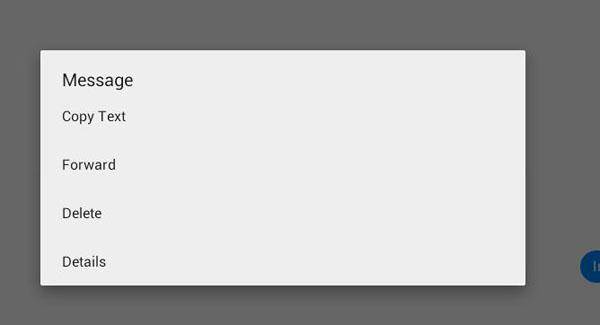
Vymazaním sa natrvalo odstráni z vášho účtu na Facebooku. Možno nebudete môcť znova zobraziť rovnakú konverzáciu.
Správa vašej správy je v aplikácii Facebook Messenger oveľa jednoduchšia, pretože možnosti akcií sú priamo vpredu a sú dostupné jediným dotykom. Nie je však možné zrušiť odoslanie správy, ktorú ste odoslali, ale môžete správu vymazať aspoň zo svojho Facebook Messengera. Pred odstránením akejkoľvek konverzácie sa uistite, že neodstraňujete správu, ktorá môže obsahovať dôležité informácie alebo staré spomienky.
Mohlo by sa vám páčiť
- 1 Facebook v systéme Android
- Posielajte správy
- Uložiť správy
- Odstrániť správy
- Hľadať/Skryť/Blokovať správy
- Obnoviť správy
- Prečítajte si staré správy
- 2 Facebook na iOS
- Hľadať/Skryť/Blokovať správy
- Synchronizujte kontakty na Facebooku
- Uložiť správy
- Obnoviť správy
- Prečítajte si staré správy
- Posielajte správy
- Odstrániť správy
- Blokujte priateľov na Facebooku
- Opravte problémy s Facebookom
- 3. Ostatné

James Davis
štábny redaktor